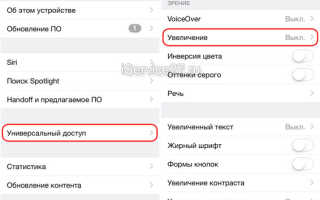Как сделать яркость на айфоне еще меньше
Как сделать яркость экрана меньше минимального значения на iPhone
Очень многие любят почитать различные новости, статьи или книги на ночь глядя, лежа в своей кровати перед сном. А некоторые даже без этого не могут заснуть. Я как раз из таких людей.
Когда вокруг полная темнота, любимый человек спит рядом, хочется сделать яркость на самый минимум, так как света от телефона вполне предостаточно, а порой даже самый низкий уровень яркости все равно вызывает раздражение супруги.
Оказывается, яркость экрана можно уменьшить даже меньше минимального значения. И для этого всего лишь надо один раз залезть поглубже в настройки iPhone.
И так по порядку:
1) Заходим в раздел в настройках – основные – универсальный доступ – Увеличение;
2) Ищем пункт меню Область увеличения – выставляем значение Весь экран;
3) Включаем Увеличение;
4) На этой области одновременно тремя пальцами нажимаем быстро три раза на экран;
5) Появляется быстрое меню настроек окна Увеличение – Нажимаем Выбрать фильтр – Слабый свет;
6) Там же ползунок ставим в самое минимальное левое значение, чтобы масштаб не менялся;
7) Выключаем Увеличение;
8) Возвращаемся в пункт Настройки – Универсальный доступ – Ищем пункт в самом низу Сочетания клавиш – Заходим и выбираем Увеличение.
Теперь у нас на тройное нажатие кнопки Домой срабатывает ослабление яркости от текущего уровня.
Осталось дело за малым, перед сном отключаем автояркость, выставляем минимальное значение яркости в пункте меню Настройки – Экран и Яркость, а потом еще нажимаем на кнопку Домой три раза. Вот и готово, выставлен самый минимальный уровень света, какого только можно добиться на iPhone.
Супруга довольна, такой уровень яркости ей не мешает, а я спокойно могу прочитать пару новостей )).
Присоединяйтесь к нам в ВК, Instagram, Одноклассники, Twitter, чтобы быть в курсе последних новостей из мира Apple и нашей компании.
Guide-Apple
Самые интересные новости о технике Apple и не только.
Как увеличить/уменьшить яркость на айфоне?
Итак, сегодняшняя статья будет посвящена весьма простой теме, но весьма важной — поговорим про яркость на вашем айфоне. Как ее можно убавить, увеличить и прочие моменты с настройкой.
Также обсудим некоторые проблемы, которые могут возникнуть и что именно делать в таких ситуациях. Будет весьма информативно и если не хотите читать весь материал, просто выберите интересующий вас вопрос.
Как сделать яркость экрана на айфоне больше/меньше?
Достаточно часто бывают ситуации, когда есть необходимость увеличить или уменьшить яркость на своем iPhone. И их достаточно много.
Наверно самыми популярными случаями можно назвать ситуацию перед сном, когда телефон слишком яркий или в солнечный день, когда яркости просто не хватает, чтобы увидеть что-то.
Есть целых два способа настройки и сейчас расскажу про каждый из них.
Вариант первый. Самым удобным и простым вариантом настроить яркость — является панель управления. Она вызывается достаточно быстро.
Просто проведите пальцем снизу вверх по экрану, появляется панель и настраиваем яркость как вам угодно. Проще, есть и попроще вариант, но о нём позже.
Вариант второй. Если вам не нравится предыдущий способ или допустим по каким-то причинам просто не можете вызвать панель управление.
Тогда просто следуем таким шагам:
- заходим в Настройки — Экран и яркость;
- видим ползунок и двигая его, будет меняться яркость экрана.
Пользуйтесь способом, который вам понравился больше всего. Но сейчас расскажу про функцию, которая весьма облегчает жизнь владельцев уже многие годы.
Почему на айфоне сама меняется яркость?
Как многие наверно уже поняли, речь пойдет об автояркости. В любой iPhone можно найти датчик света и чаще всего он находится над разговорным динамиком.
Благодаря ему, телефоны регулируют вашу яркость автоматически, что весьма помогает сэкономить батарейке и не портить зрение.
Чтобы проверить его работоспособность, достаточно резко поменять световую обстановку. Например, выйти из темноты на свет и вы увидите, как происходят изменения.
По сути это третий способ настройки, но если вы предпочитаете настраивать исключительно вручную, тогда просто следуем таким шагам:
- переходим по тем же шагам Настройки — Экран и яркость;
- выключаем ползунок, который находится напротив слова Автояркость.
Как по мне, штука весьма удобная. Я ее обычно отключаю в тех случаях, если реально нужно сэкономить батарейку и настраивать все самому.
Но тут уже решать только вам, ведь каждый пользователь имеет свои предпочтения. Так что просто делайте так, как вам удобнее.
Не регулируется яркость на айфоне
Как вы наверно все знаете, ничего идеального не бывает. Достаточно часто можно встретить устройства, на которых яркость вообще не меняется.
В принципе, если рассматривать в целом, то можно встретить такие ситуации:
- Если ваш телефон работает и вы можете увидеть все только переместив свой айфон на свет, то больше всего, что ваша подсветка экрана сказала вам прощай.
- Если автояркость включена, но не меняется при смене света, тогда просто вышел из строя датчик света. Причин этому может быть много;
- Ну и последний вариант, который весьма маловероятный — обновили ПО. Весьма часто бывают разные недоработки и если у вас появилась эта проблема после обновления ПО, то думаю в этом и причина.
Откатываемся на прошлую прошивку, либо ждем нового обновления. После этого, все должно встать на свои места.
В любом случае, если вы не знаете, что именно происходит с вашим гаджетом, то лучше всего просто обратится к человеку, который знает об устройствах больше чем вы.
Ну и самый крайний случай, находим ближайший сервис центр и сдаем в ремонт или просто консультируемся. Иногда не слишком дешево, но если особо нету выбора, то придется.
Выводы
С проблемой настройки яркости на айфоне, чаще всего сталкиваются начальные пользователи. Дальше вы уже забудете про эту функцию.
Но как мне кажется, никогда не поздно узнать что-то новое. Возможно вы не знали о чем-то и после прочтения материала, стали знать о вам любимом смартфоне чуточку больше.
Регулировка яркости на iPhone, iPad или iPod touch
В этой статье описывается, как регулировать яркость дисплея в Пункте управления или разделе «Настройки».
Регулировка яркости в Пункте управления
Отрегулировать яркость за считанные секунды можно через Пункт управления.
- На iPhone X или более поздней модели либо на iPad с iOS 12 или iPadOS смахните вниз от правого верхнего угла дисплея. На iPhone 8 или более ранней модели либо на iPod touch смахните вверх от нижнего края дисплея.
- Чтобы отрегулировать яркость, перетащите ползунок вверх или вниз.
Регулировка яркости в разделе «Настройки»
- Перейдите в меню «Настройки» > «Экран и яркость».
- Чтобы отрегулировать уровень яркости, перетащите ползунок вправо или влево.
Здесь вы можете включить темный режим, в котором уменьшается нагрузка на глаза. Когда включен темный режим, во всех программах и функциях iPhone дисплей будет более темным.
Вы можете включить функцию True Tone * , которая использует современные датчики для регулировки цветов и яркости дисплея в соответствии с окружающим освещением. Поэтому изображение будет более естественным.
Вы также можете включить функцию Night Shift, которая делает цвета на экране более теплыми, уменьшая таким образом нагрузку на глаза.
При активации некоторых параметров универсального доступа для дисплея, например «Инверсия цвета», «Оттенки серого» и «Увеличение контраста», функция True Tone может выключаться.
Уровни яркости
Устройства iOS оснащены датчиком внешней освещенности для регулировки уровня яркости в зависимости от освещения. Датчик снижает яркость в темных местах и увеличивает ее на свету. Функция «Автояркость» по умолчанию включена.
Когда функция «Автояркость» включена, ползунок яркости будет перемещаться при изменении освещения.
Функцию «Автояркость» можно включить или отключить в меню «Настройки» > «Универсальный доступ» > «Дисплей и размер текста».
Устройство iPod touch не поддерживает автоматическую регулировку яркости.
Дополнительная информация
- Уровень яркости может влиять на время работы от аккумулятора. Чтобы максимально увеличить время работы от аккумулятора, используйте функцию «Автояркость» или уменьшите яркость.
- Для регулировки цветов дисплея можно использовать функцию Night Shift.
- Если дисплей не включается или возникли другие проблемы с экраном, см. инструкции в этой статье.
* Функцию True Tone поддерживают следующие устройства: iPhone 8 и более поздних моделей, iPad Pro 12,9 дюйма (3-го поколения), iPad Pro 11 дюймов, iPad Pro 12,9 дюйма (2-го поколения), iPad Pro 10,5 дюйма, iPad Pro 9,7 дюйма, iPad Air (3-го поколения) и iPad mini (5-го поколения).
Источники:
https://iservice27.ru/news/sekrety-apple/kak-sdelat-yarkost-ekrana-menshe-minimalnogo-znacheniya-na-iphone
https://guide-apple.ru/kak-uvelichitumenshit-yarkost-na-ajfone/
https://support.apple.com/HT202613